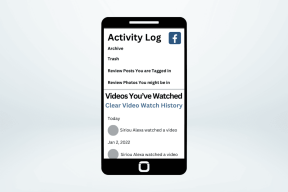Почта Windows Live: проверяйте электронную почту со всех учетных записей одновременно
Разное / / February 12, 2022
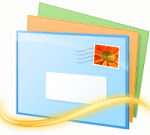
Почему вы используете
настольный почтовый клиент
? Что ж, для большинства из вас основной причиной будет попытка собрать все свои почтовые службы и сообщения электронной почты под одним зонтиком, верно? И не забывайте, что у нас есть дополнительные функции, такие как календарь,
управление контактами
,
делать задания
, заметки и многое другое.
Как правило, у человека будет отдельная папка, представляющая каждую службу электронной почты, которую он или она интегрировал с клиентом, например Почта Windows Live. Если нет, я должен сказать, что вам не хватает самой базовой структуры организации электронной почты настольного клиента. Кроме того, вы бы подпапки с правилами фильтрации для отправки сообщений в соответствующие места.
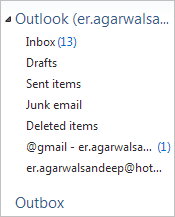
Это позволяет вам легко прокручивать сообщения и фокусироваться на важных. Но, однако, бывают случаи, когда не хочется нажимать на каждую папку и перемещаться по отдельным доменам. Скорее, вы хотели бы, чтобы все они были объединены в одно целое и доступны как один кусок пирога.
Почта Windows Live имеет нечто, называемое Быстрый просмотр и это соответствует конкретному сценарию. Он должен быть активирован по умолчанию, и если это так, левая панель должна выглядеть, как показано на изображении ниже.
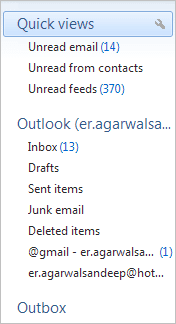
Сравните его с первым изображением, которое показывает вид папок сообщений, когда Quick Views не активен. Вы улавливаете разницу, не так ли?
Сейчас, скажем, например, он не активирован. Вот что вам нужно сделать, и он сразу же появится.
Шаг 1: Перейдите к Вид вкладка
Шаг 2: Прокрутите до раздела для Макет и нажмите на Быстрый просмотр. Обратите внимание, что он оранжевый, когда он включен.
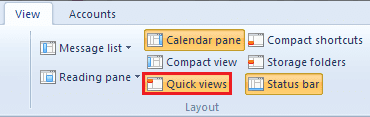
Быстрые просмотры по умолчанию будут содержать несколько папок. Тем не менее, это снова слишком много беспорядка, если вы видите. Очевидно, вам не нужен только список непрочитанных писем. По крайней мере, я бы предпочел, чтобы в представлении были другие папки, такие как черновики, отправленные, исходящие.
Если вы тоже этого хотите, наведите курсор на Быстрый просмотр и нажмите на появившийся значок в виде гаечного ключа. Сделав это, вы сможете открыть Выберите быстрые просмотры окно и развернуть то же самое для других элементов. Список элементов, которые можно вывести в режим быстрого просмотра, показан на рисунке ниже. Вам просто нужно отметить галочкой те, которые вам нужны, и нажать на В порядке.
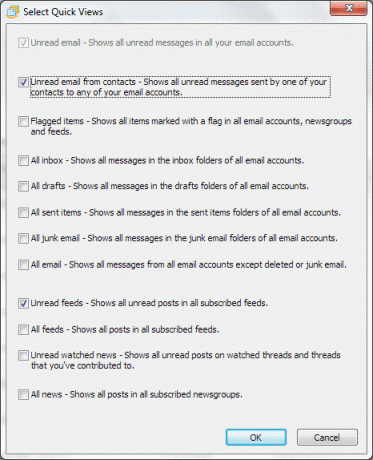
Еще один способ открытия Выберите быстрые просмотры окно, чтобы щелкнуть правой кнопкой мыши на Быстрый просмотр кнопку и нажмите Выберите быстрые просмотры.
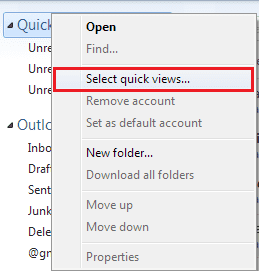
Классный совет: Если вы используете MS Outlook, вы, должно быть, поняли, что эта функция очень похожа на папки поиска в MS Outlook. Если вы не знаете, что это значит, ознакомьтесь с нашим подробное руководство по папкам поиска MS Outlook.
Вывод
Я надеюсь, что это дает вам достаточно информации о быстрых просмотрах Windows Live Mail и дает веские основания для их использования. Расскажите нам о подпапках, которые вы хотели бы включить в представление.
Последнее обновление: 03 февраля 2022 г.
Вышеупомянутая статья может содержать партнерские ссылки, которые помогают поддерживать Guiding Tech. Однако это не влияет на нашу редакционную честность. Содержание остается беспристрастным и аутентичным.